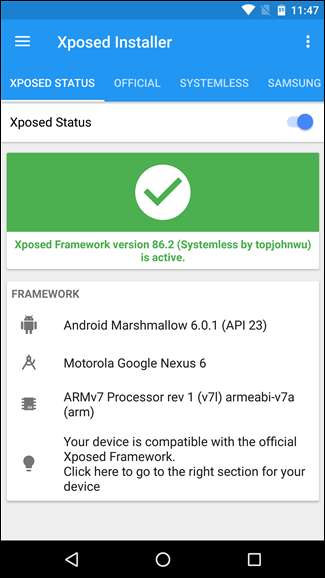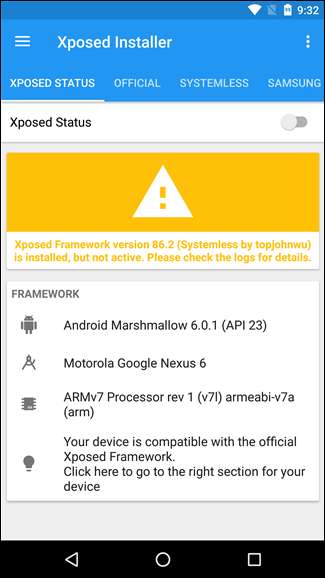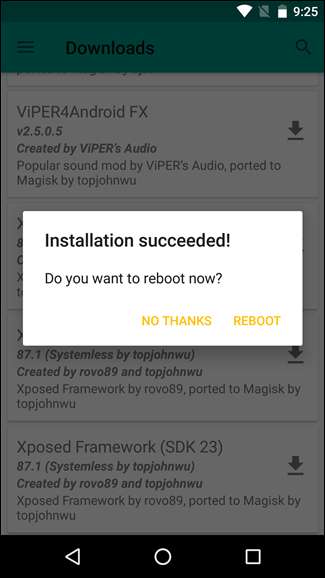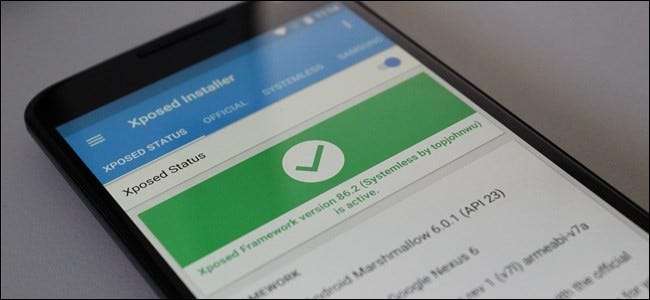
Xposed - один из самых мощных инструментов в арсенале пользователя Android с root-правами. Он приносит в таблицу то, что ранее было доступно только в пользовательских ПЗУ, например настраиваемые меню перезагрузки, модификации тем и намного больше. Конечно, вся эта настройка имеет свою цену: поскольку она изменяет системный раздел, использование Xposed по существу ломает систему обновления Android. Но не больше.
СВЯЗАННЫЕ С: Забудьте о перепрошивке ПЗУ: используйте Xposed Framework для настройки вашего Android
Как и с бессистемные корневые методы которые больше не изменяют системный раздел, есть новый, неофициальный (и экспериментальный) бессистемная версия Xposed . Хотя он все еще находится на начальной стадии, он работает исключительно хорошо, и, поскольку он использует установщик Material Design Xposed, он также отлично выглядит. Однако самым большим преимуществом здесь является возможность включать и отключать Xposed на лету. В приложении Installer есть простой переключатель, который позволяет пользователям мгновенно переключать приложение - одна перезагрузка позже, и действие выполняется. Это означает, что если вы хотите выполнить обновление по беспроводной сети (OTA), вы можете отключить Xposed и перезагрузиться - бум, как будто его никогда не было. И когда вы захотите вернуть свои модули Xposed, просто снова включите их и перезагрузитесь. Это потрясающе.
Убежден? Вот как это сделать на вашем устройстве.
Прежде чем мы начнем, вот список того, что вам понадобится:
- Телефон Marshmallow с бессистемным root-доступом и SuperSU 2.76 или выше. Это требует от вас рутировать свой телефон, используя бессистемный метод рутирования , так что читайте об этом, если вы еще этого не сделали. Для этого требуется Marshmallow или выше (5.1 на телефонах Samsung) и последняя версия SuperSU .
- У вас должен быть стандартный загрузочный образ (boot.img). У большинства людей это уже есть, если только вы специально не прошили что-то другое.
- Полностью удалите старые версии Xposed. Если вы уже используете Xposed, вам необходимо полностью удалить его с помощью Xposed Uninstaller. Вы также можете прошить стандартный образ системы для полноты картины, но это не обязательно.
И это примерно так. Как только все это будет выполнено, вы готовы приступить к работе.
Шаг первый: установите установщик Xposed
Прежде всего, мы будем действовать исходя из предположения, что у вас уже есть кастомное рекавери а ты уже прошил соответствующую версию SuperSU .
Первое, что вам нужно сделать, это перейти к этой ветке XDA и скачайте последнюю версию установщика Material Design Xposed. Systemless Xposed требует этого - предыдущие установщики
После того, как вы скачали его, продолжайте и установите его на свой телефон. Вы должны сначала убедитесь, что «Неизвестные источники» включены в меню «Настройки»> «Безопасность» телефона, в противном случае установка будет заблокирована.
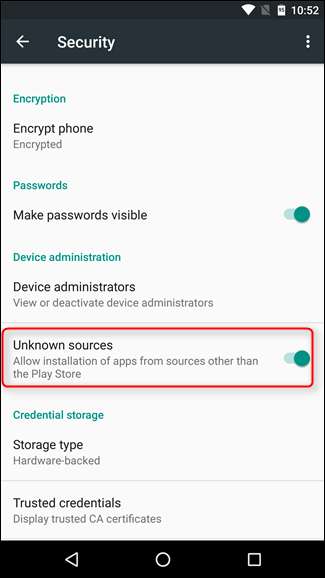
Вы можете загрузить APK прямо на свой телефон, перенести его со своего компьютера с помощью чего-то вроде Dropbox или даже переместить его на свой телефон с помощью USB-кабеля. После этого запустите файл APK, чтобы установить приложение Xposed Installer.
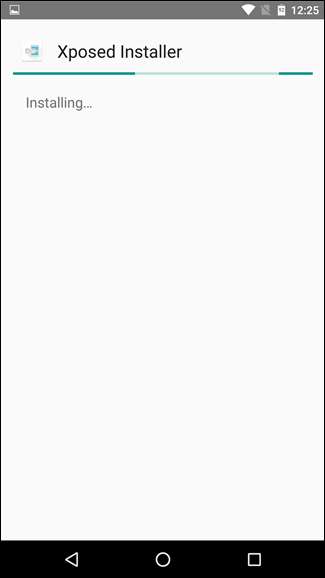
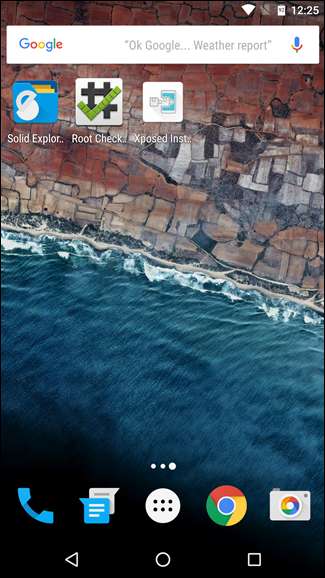
После того, как вы установили приложение Xposed Installer, переходите ко второму шагу.
Шаг второй: установите Magisk
В более поздних версиях Systemless Xposed появился новый инструмент под названием Волшебный требуется. По сути, это универсальный интерфейс для изменения систем, использующих бессистемный root-доступ - проще говоря, он упрощает работу как для вас, так и для разработчиков.
Чтобы узнать больше о Magisk и загрузить Magisk Manager, перейдите по ссылке эта ветка на XDA .
После того, как вы загрузили Magisk Manager, продолжайте и установите его, используя тот же метод, который вы использовали для установки установщика Xposed.
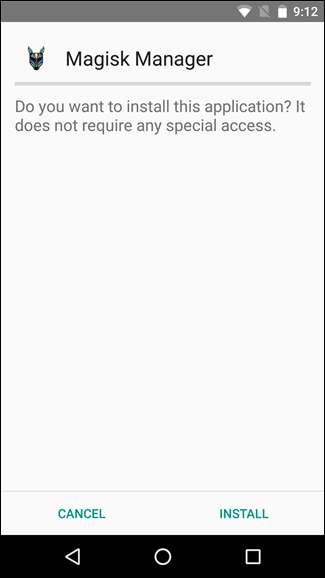
Когда все будет готово, вам придется перезагрузить систему, прежде чем она заработает - обратите внимание, что вам не будет предложено перезагрузить компьютер, вам придется сделать это самостоятельно.
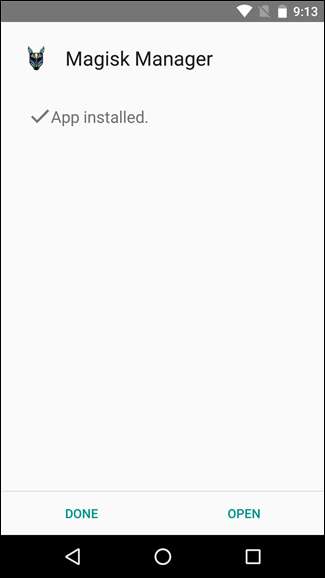
После перезагрузки запустите Magisk Manager. Он должен запросить разрешение суперпользователя, а затем предупредить, что Magisk не установлен. Нажмите кнопку «Загрузить и установить», чтобы начать.
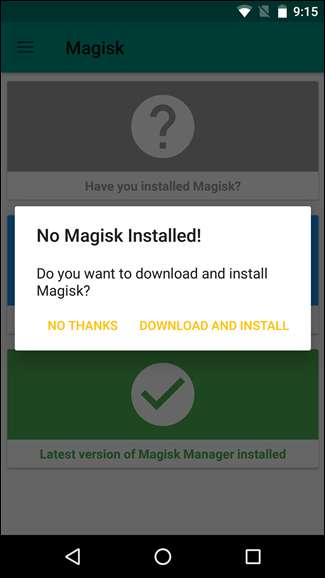
Если все пойдет хорошо, он должен автоматически установить Magisk и предложить вам перезагрузить систему.
Шаг третий: установите Xposed
Теперь, когда Magisk настроен и вы перезагрузили телефон, запустите Magisk Manager еще раз. На экране должны появиться зеленые галочки вокруг:
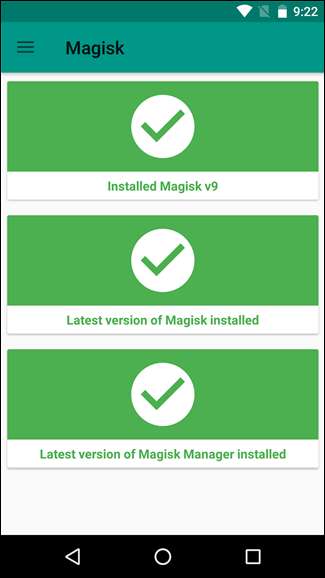
Если ваш экран не выглядит так, что-то пошло не так, и вы захотите повторить предыдущие шаги еще раз или выяснить, что могло не получиться.
Однако, если все в порядке, коснитесь гамбургер-меню Magisk Manager в верхнем левом углу и выберите «Загрузки».
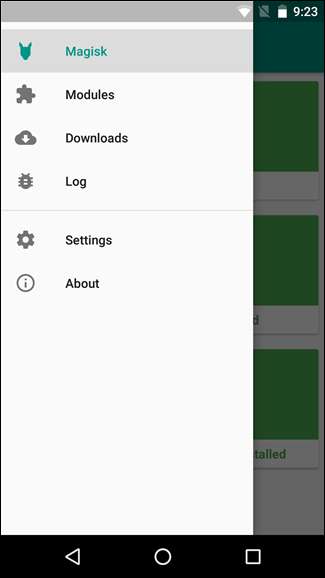
Здесь вы найдете список загружаемых модулей для Magisk, включая Xposed. Прокрутите вниз, пока не увидите последнюю версию, затем нажмите стрелку загрузки справа.

Здесь появится предупреждение - продолжайте и нажмите «Загрузить и установить».
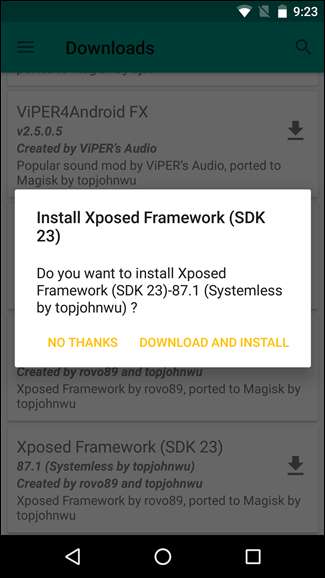
Еще раз, вам нужно будет перезагрузиться после завершения установки.
Шаг четвертый: установите модули
СВЯЗАННЫЕ С: Забудьте о перепрошивке ПЗУ: используйте Xposed Framework для настройки вашего Android
Оттуда вы можете открыть приложение Xposed Installer на своем телефоне и начать установку модулей , как и старая версия Xposed. Практически все модули должны работать так же, как и всегда, и теперь у вас есть возможность полностью отключить их одним нажатием кнопки. Для меня это беспроигрышный вариант.